【確定申告備忘録】MFクラウド確定申告ではじめての確定申告!

1年間きちんと MFクラウド確定申告を使って複式簿記の帳簿をつけることができました。
毎月の入力にも慣れて、いよいよあとは確定申告を残すのみです。
複式簿記をつけてからはじめての確定申告になるので、はじめてのことが盛りだくさん。
そこで、手順を備忘録として残しておこうと思います。
来年はこの記事を見ながらやりたいと思います。
スポンサーリンク
年度締めの処理を行う
まずは、確定申告書を作成するために帳簿の年度締めの処理を行います。
年度締め処理チェックリスト
・預金残高があっているか確認
・預金残高と現金出納帳の金額が一致しているか。一致しない場合は開始残高が入力されているかチェックする
・売上と源泉が正しく入力されているか確認
・支払調書の売上額合計と総勘定元帳の売上高合計が一致しているか確認
・プライベートの支出を事業用の支出から除く
・事業用の支出にプライベートの支出を含んでしまっている場合は、取り除くため家事按分を行う
このチェックリストに従って、帳簿の年度締めを行いました。
預金残高 → OK
現金出納帳 → 私は支払いも入金も現金を利用していないので現預金出納帳の残高=現金の残高になります → OK
売上と源泉の入力 → 源泉はなし、売上の入力を確認します → OK
支払調書と総勘定元帳の売上高確認 → OK
プライベートの支出を除く → 帳簿をつける段階で事業主貸として入力済 → OK
家事按分 → インターネット代の家事按分作業を行う。→ OK
以上で年度締めの作業は終了です。
スポンサーリンク
確定申告書を作成する
いよいよ確定申告書を作成します。
ここからMFクラウド確定申告の出番です。
青色申告には、普通の「確定申告書B」の他に「青色申告決算書」という用紙の提出が必要です。
両方共MFクラウド確定申告を使って作成します。
MFクラウド確定申告を使った確定申告書の作成
MFクラウド確定申告のサイドバーにある【決算・申告】の項目から確定申告書を選びます。
帳簿をつけて、決算書ができあがっていても、確定申告書のどこに何を入力したらいいのかは、なかなか難しいものです。
MFクラウド確定申告の便利なところは、必要な項目に入力することで確定申告書の必要な欄に自動で入力されていくところです。
入力するのは「確定申告書B」と「青色申告決算書」の2種類の書類になります。
サイトMoneyForwardクラウドサポートの「確定申告の計算方法」の記事を参考にしました。
入力は、5画面に分かれていました。
- 基本事項 :納税する税務署名や氏名や住所などの基本情報を入力します。
還付金がある場合は振込用の銀行口座も入力します。 - 収入・所得 :この画面は今まで入力してきた帳簿から自動で入力されていました
- 所得から差し引かれる金額 :所得控除関連です。医療費控除や生命保険控除などです。該当するものを入力します
- 税金の計算 :所得の内訳にどこからいくら収入を得たのかを入力します。記入欄が足りない場合は内訳書を記入するのですが、内訳書の書式もちゃんとあって入力できるようになっていました。私の所得は雑所得に該当するのでその収入金額と経費も入力して、差し引き金額を入力します。
- 決算書入力(一般用) :この画面は入力してきた帳簿から自動計算されています。記入が必要だったのは【本年中における特殊事情の編集】の部分です。税務署の確定申告説明会で「売上動向に関連する特記事項がある場合には記入しておくとよい。」と言われていたので、サイトリニューアル後の状況について記入しました。
以上でMFクラウド確定申告の帳簿の入力は終了です。
確定申告書Bと青色申告決算書を出力します。
確定申告書にはマイナンバーの記入が必要で、これは出力後に手書きで記入します。
添付書類を準備する
確定申告には、必要な添付書類があります。
添付書類は専用の台紙に貼って提出します。税務署から送られてきた確定申告書セットの中に入ってきました。
ちなみにMFクラウド確定申告の提出用PDFにも添付書類を貼り付ける台紙がありました。
税務署から送られてきた確定申告書セットと同じものです。
私の場合、必要な添付書類は2種類(3点)でした。
- 個人情報書類 :マイナンバーカードまたは、通知カード+運転免許証のコピーです
- 生命保険料控除の証明書 :保険会社から送ってくるものです
個人情報書類は、書類を持参する場合はその場で提示でもいいようです。しかし、郵送するつもりなので準備しました。
台紙にそれぞれを貼って添付書類の準備は終了です。
スポンサーリンク
確定申告書類を提出する
確定申告書を提出する方法は3通りあります。
- 税務署に持参する :おなじみの方法です。
- 郵便で発送する :今回はこの方法を選択することにしました。税務署から届いた確定申告書セットの中に、発送用の封筒があったのでこれを利用させてもらうことにします。
- etax で申告する :本当はこれを利用したかったけれど、本紙が必要な提出書類は結局別便で送らなければならないようなので、どうせ送るなら一緒に送ろうと思ったわけです。
etax申請は手軽になりつつある?
今までetax申請を利用するには、マイナンバーカードとICカードリーダライタ、電子証明書など必要なものがいろいろあってハードルが高かったのですが、
平成31年1月から
税務署に出向いて職員と対面で本人確認後、ID(利用者識別番号)とパスワード(暗証番号)を発行してもらえばカードリーダなしでも利用できるようになったのです。マイナンバーカードやICカードリーダライタの普及までの暫定的な対応のようです。
来年はぜひ、この方法にチャレンジしてみたいと思います。
本人確認書類はマイナンバー通知カード+運転免許証の2点セットが多くなってきたし、
マイナンバーカードもそろそろ作ったほうが便利なのかもしれません。
スポンサーリンク
確定申告書類を作ってみた感想
MFクラウド確定申告を1年間使って、複式簿記をつけ、年度締めの作業をし、確定申告書を作るところまでひととおりやってみた感想です。
日々の帳簿付けは、基本は同じような仕分けの繰り返しなので、慣れればそんなに大変ではありませんでした。
慣れるまで少し苦労したのはクレジットカード決済の帳簿つけです。使った時点と支払った時点の2回の入力が必要なので、しっかりとした管理が必要です。
しかし、MFクラウド確定申告を使えば取引の自動取り込み機能があるので、入力忘れや金額間違いがないのでかなり負担は軽くなっていると思います。しかし、自動といっても明細との照合は必要です。
毎月継続的に発生する経費の領収書や入力の管理には、スマートフォンのカレンダーアプリを利用しました。入力が必要な時期にリマインダーでお知らせが来るように設定して忘れないようにしました。処理が終了したら、終了のチェックも入れることで処理が終わったことがわかるようにしました。
利用するカレンダーの設定をgoogleカレンダーにしておくとパソコンからでも見ることができるので、おすすめです。
年度締めの作業は、MFクラウドの冊子とブログ記事を参考に行いました。
これは、来年も行うのでしっかり慣れていこうと思います。
確定申告書作成に関しては、「青色申告決算書」がほぼ自動でできあがってしまうので、非常にありがたかったです。
「会計ソフトを使えば個人でも青色申告をすることができました!」
確定申告書類も完成して、あとは発送するだけです。
はじめてもの確定申告備忘録でした。
MFクラウド確定申告でのステップが順番に紹介されているのでわからないところがあったらこの記事を参照すればきっとできます。
スポンサーリンク




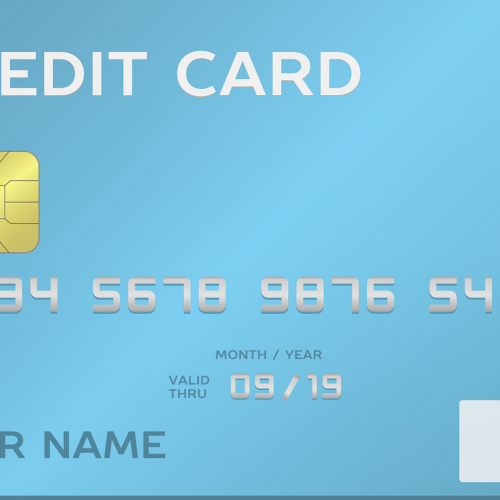



この記事へのコメントはありません。